JXL in EPSI konvertieren
Konvertieren Sie JXL bilder in das EPSI Format, bearbeiten und optimieren Sie bilder online und kostenlos.

Die JPEG XL (JXL)-Dateiendung ist ein fortschrittliches Bildformat, entwickelt von der Joint Photographic Experts Group. Es kombiniert Googles PIK und Cloudinarys FUIF-Formate. JPEG XL unterstützt sowohl verlustbehaftete als auch verlustfreie Kompression und bietet bis zu 60% bessere Kompressionseffizienz im Vergleich zu herkömmlichem JPEG bei gleichbleibend hoher Bildqualität. Standardisiert im Jahr 2021, ist JPEG XL für die Webbereitstellung, professionelle Fotografie und den Digitaldruck konzipiert. Es unterstützt ultra-hochauflösende Bilder, weite Farbräume und fortschrittliche Funktionen wie progressive Dekomprimierung und mehrere Ebenen.
EPSI, kurz für Encapsulated PostScript Interchange, ist eine Dateierweiterung, die hauptsächlich in der Druck- und Grafikdesignindustrie verwendet wird. Sie speichert PostScript-Daten zusammen mit einer niedrigauflösenden Vorschau im Bitmap-Format und ermöglicht so die Visualisierung von Grafikinhalt in Layout-Anwendungen ohne komplexen PostScript-Code interpretieren zu müssen. In den 1980er Jahren von Adobe Systems eingeführt, dienen EPSI-Dateien als Brücke zwischen verschiedenen Softwareanwendungen und gewährleisten konsistente und hochwertige Ergebnisse in verschiedenen Publishing-Workflows. Ihre Effizienz und Anpassungsfähigkeit haben sie zu einem Standard für den Austausch von Grafikdaten in professionellen Umgebungen gemacht.
Wählen Sie eine beliebige JXL bild aus, die Sie konvertieren möchten, indem Sie auf die Schaltfläche Datei auswählen klicken.
Verwenden Sie vor dem Klicken auf die Schaltfläche Konvertieren beliebige verfügbare JXL-zu-EPSI-Tools.
Warten Sie ein paar Momente, bis der Konverter seine Arbeit erledigt hat, dann laden Sie Ihre EPSI-Datei herunter.
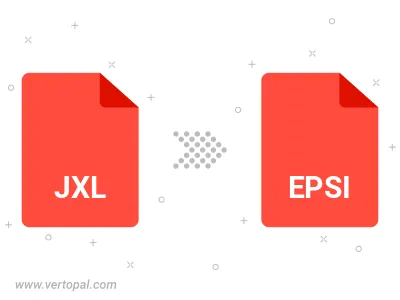
Befolgen Sie die unten stehenden Schritte, wenn Sie Vertopal CLI auf Ihrem macOS-System installiert haben.
cd zum JXL-Dateiort oder fügen Sie den Pfad zu Ihrer Eingabedatei hinzu.Befolgen Sie die unten stehenden Schritte, wenn Sie Vertopal CLI auf Ihrem Windows-System installiert haben.
cd zum JXL-Dateiort oder fügen Sie den Pfad zu Ihrer Eingabedatei hinzu.Befolgen Sie die unten stehenden Schritte, wenn Sie Vertopal CLI auf Ihrem Linux-System installiert haben.
cd zum JXL-Dateiort oder fügen Sie den Pfad zu Ihrer Eingabedatei hinzu.